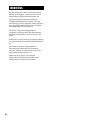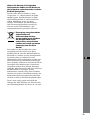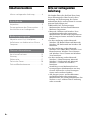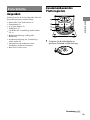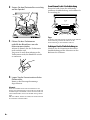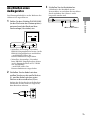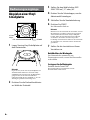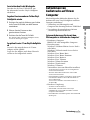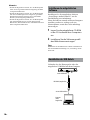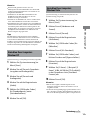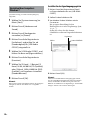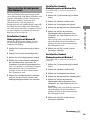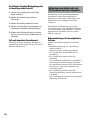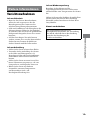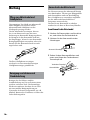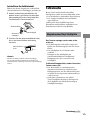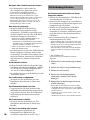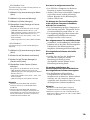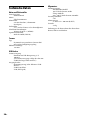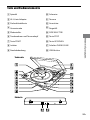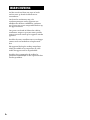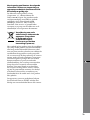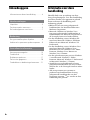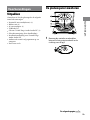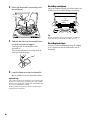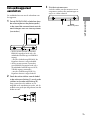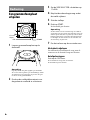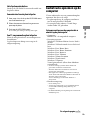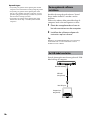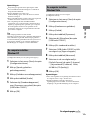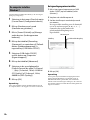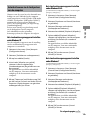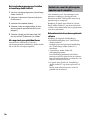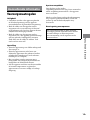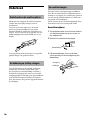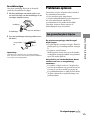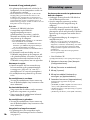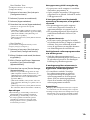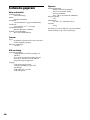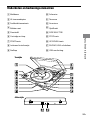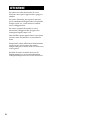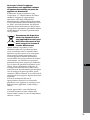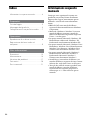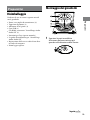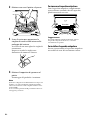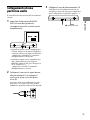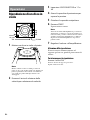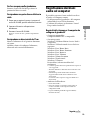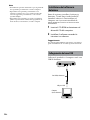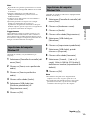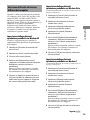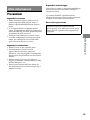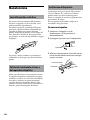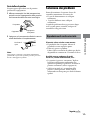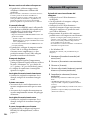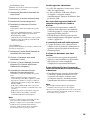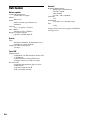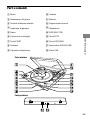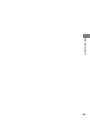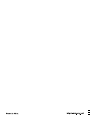Sony PS-LX300USB Manuale del proprietario
- Tipo
- Manuale del proprietario
La pagina si sta caricando...
La pagina si sta caricando...
La pagina si sta caricando...
La pagina si sta caricando...
La pagina si sta caricando...
La pagina si sta caricando...
La pagina si sta caricando...
La pagina si sta caricando...
La pagina si sta caricando...
La pagina si sta caricando...
La pagina si sta caricando...
La pagina si sta caricando...
La pagina si sta caricando...
La pagina si sta caricando...
La pagina si sta caricando...
La pagina si sta caricando...
La pagina si sta caricando...
La pagina si sta caricando...
La pagina si sta caricando...
La pagina si sta caricando...
La pagina si sta caricando...
La pagina si sta caricando...
La pagina si sta caricando...
La pagina si sta caricando...
La pagina si sta caricando...
La pagina si sta caricando...
La pagina si sta caricando...
La pagina si sta caricando...
La pagina si sta caricando...
La pagina si sta caricando...
La pagina si sta caricando...
La pagina si sta caricando...
La pagina si sta caricando...
La pagina si sta caricando...
La pagina si sta caricando...
La pagina si sta caricando...
La pagina si sta caricando...
La pagina si sta caricando...
La pagina si sta caricando...
La pagina si sta caricando...
La pagina si sta caricando...

2
IT
PS-LX300USB.IT.3-198-123-34(1)
ATTENZIONE
Per ridurre il rischio di incendi o di scosse
elettriche, non esporre l’apparecchio a pioggia o
umidità.
Per evitare l’incendio, non coprire le aperture
per la ventilazione dell’apparecchio con giornali,
tovaglie, tende, ecc. e non mettere le candele
accese sull’apparecchio.
Per evitare i pericoli di incendio o scosse,
non mettere sull’apparecchio gli oggetti che
contengono liquidi, come i vasi.
Non installare questo apparecchio in uno spazio
ristretto, come una libreria o un armadietto a
muro.
L’unità non è isolata dalla fonte di alimentazione
CA di rete per tutto il tempo che rimane
collegata alla presa a muro, anche se l’unità stessa
è stata spenta.
Installare il sistema in modo che il cavo di
alimentazione possa essere immediatamente
scollegato dalla presa di rete in caso di necessità.

3
IT
PS-LX300USB.IT.3-198-123-34(1)
Avviso per i clienti: le seguenti
informazioni sono applicabili soltanto
all’apparecchio venduto nei paesi che
applicano le direttive UE.
Il fabbricante di questo prodotto è Sony
Corporation, 1-7-1 Konan Minato-ku Tokyo,
108-0075, Giappone. Il rappresentante
autorizzato ai ni della Compatibilità
Elettromagnetica e della sicurezza del prodotto
è Sony Deutschland GmbH, Hedelnger Strasse
61, 70327, Stoccarda Germania. Per qualsiasi
problema relativo all’assistenza o alla garanzia,
si prega di fare riferimento agli indirizzi indicati
nei documenti di assistenza e garanzia forniti
con il prodotto.
Trattamento del dispositivo
elettrico o elettronico a ne
vita (applicabile in tutti i paesi
dell’Unione Europea e in altri
paesi europei con sistema di
raccolta dierenziata)
Questo simbolo sul prodotto o sulla
confezione indica che il prodotto non deve
essere considerato come un normale riuto
domestico, ma deve invece essere consegnato
ad un punto di raccolta appropriato per il
riciclo di apparecchi elettrici ed elettronici.
Assicurandovi che questo prodotto sia smaltito
correttamente, voi contribuirete a prevenire
potenziali conseguenze negative per l’ambiente
e per la salute che potrebbero altrimenti essere
causate dal suo smaltimento inadeguato. Il
riciclaggio dei materiali aiuta a conservare le
risorse naturali. Per informazioni più dettagliate
circa il riciclaggio di questo prodotto, potete
contattare l’ucio comunale, il servizio locale di
smaltimento riuti oppure il negozio dove l’avete
acquistato.
In caso di smaltimento abusivo di
apparecchiature elettriche e/o elettroniche
potrebbero essere applicate le sanzioni previste
dalla normativa applicabile (valido solo per
l’Italia).
Questo apparecchio è stato collaudato ed
è risultato conforme ai limiti stabiliti nella
Direttiva EMC usando un cavo di collegamento
inferiore a 3 metri.

4
IT
PS-LX300USB.IT.3-198-123-34(1)
Indice
Informazioni su questo manuale .....................4
Preparativi
Disimballaggio .............................................................5
Montaggio del giradischi ......................................5
Collegamento di una periferica audio .......... 7
Operazioni
Riproduzione di un disco in vinile ...................8
Registrazione dei brani audio sul
computer ........................................................................ 9
Altre informazioni
Precauzioni .................................................................. 15
Manutenzione........................................................... 16
Soluzione dei problemi ....................................... 17
Dati tecnici .................................................................. 20
Parti e comandi ........................................................ 21
Informazioni su questo
manuale
Grazie per aver acquistato il sistema con
giradischi stereo Sony. Prima di utilizzare
l’apparecchio, leggere attentamente questo
manuale e conservarlo come riferimento
futuro.
IBM e PC/AT sono marchi di fabbrica
registrati di International Business Machines
Corporation.
Microso, Windows e Windows Vista sono
marchi di fabbrica registrati o marchi di
fabbrica di Microso Corporation negli Stati
Uniti e / o in altri paesi.
In questo manuale, Microso® Windows® XP
Home Edition e Microso® Windows® XP
Professional sono denominati Windows XP.
In questo manuale, Microso® Windows Vista®
Home Basic, Windows Vista® Home Premium,
Windows Vista® Business e Windows Vista®
Ultimate sono denominati Windows Vista.
In questo manuale, Microso® Windows 7®
Home Premium, Microso® Windows 7®
Professional e Microso® Windows 7®
Ultimate sono denominati Windows 7.
Sound Forge è un marchio di fabbrica o un
marchio di fabbrica registrato di Sony Creative
Soware Inc. negli Stati Uniti e in altri paesi.
Tutti gli altri nomi di sistemi e prodotti sono
marchi di fabbrica o marchi di fabbrica
registrati dei loro rispettivi proprietari. I
contrassegni
TM
e ® sono omessi in questo
manuale.

5
IT
Preparativi
PS-LX300USB.IT.3-198-123-34(1)
Preparativi
Disimballaggio
Vericare di aver ricevuto i seguenti articoli
con il giradischi:
Piatto (con cinghia di trasmissione) (1)
Tappetino di gomma (1)
Adattatore da 45 g/min (1)
Cavo USB (1)
CD-ROM, contenente “Sound Forge Audio
Studio LE” (1)
Istruzioni per l’uso (questo manuale)
La guida di installazione per “Sound Forge
Audio Studio LE”
Registrazione delle tracce audio di un disco
in vinile sul computer
Prima leggere questo.
Montaggio del giradischi
1
Spostare le parti metalliche
all’interno del meccanismo più
grande nella direzione della freccia.
Seguito

6
IT
PS-LX300USB.IT.3-198-123-34(1)
2
Mettere con cura il piatto sul perno.
3
Usare il nastro per agganciare la
cinghia di trasmissione intorno alla
puleggia del motore.
Accertarsi di non attorcigliare la cinghia di
trasmissione.
Dopo aver avvolto la cinghia, non
dimenticare di rimuovere il nastro.
4
Mettere il tappetino di gomma sul
piatto.
Il montaggio del giradischi è terminato.
Nota
Quando si collega il cavo di alimentazione CA dopo aver
montato o spostato il giradischi, il giradischi qualche
volta ruota e il braccio scende sul piatto anche se non si
preme START.
Se ciò si verica, premere STOP per rimettere il braccio
sul supporto per braccio.
Per rimuovere il coperchio antipolvere
Con il coperchio antipolvere completamente
aperto, aerrare entrambi i lati del coperchio,
quindi rimuoverlo con cura.
Suggerimento
È possibile utilizzare il giradischi lasciando rimosso
il coperchio antipolvere. In tal caso, conservare
correttamente il coperchio.
Per installare il coperchio antipolvere
Inserire i portacardini sul coperchio antipolvere
nei cardini sul retro del rivestimento esterno.
Portacardini
Cardine

7
IT
Preparativi
PS-LX300USB.IT.3-198-123-34(1)
Collegamento di una
periferica audio
Il cavo fono è ssato sul retro del rivestimento
esterno.
1
Impostare l’interruttore PHONO/
LINE (sul retro del giradischi)
secondo le prese del sistema stereo
(amplicatore).
• Quando il sistema stereo (amplicatore)
è dotato delle prese di ingresso PHONO
(collegare alle prese di ingresso PHONO)
impostare su PHONO. La funzione
dell’equalizzatore è disattivata.
• Quando il sistema stereo (amplicatore)
non è dotato delle prese di ingresso
PHONO (collegare alle prese di ingresso
AUX, VIDEO, ecc.)
impostare su LINE. La funzione
dell’equalizzatore è attivata.
2
Collegare il cavo con la spina bianca
alla presa bianca (L) e collegare il
cavo con la spina rossa alla presa
rossa (R).
Accertarsi di inserire saldamente le spine
nelle prese. Se le spine non sono inserite
saldamente, possono vericarsi dei disturbi.
3
Collegare il cavo di alimentazione CA.
Collegare il cavo di alimentazione CA ad
una presa a muro CA dopo aver completato
tutti i collegamenti eseguendo i punti 1 e 2.
ad una presa a muro

8
IT
PS-LX300USB.IT.3-198-123-34(1)
Operazioni
Riproduzione di un disco in
vinile
Adattatore
a 45 g/min
STOP
UP/DOWN
1
Mettere un disco in vinile sul piatto.
Nota
Mettere soltanto un disco in vinile per volta sul
piatto. Se due o più dischi in vinile sono impilati sul
piatto, la puntina non farà contatto correttamente
con i solchi e la qualità della riproduzione sarà
danneggiata.
2
Premere il tasto di selezione della
velocità per selezionare la velocità.
3
Impostare il SIZE SELECTOR su 17 o
30.
4
Girare il coperchio di protezione per
esporre la puntina.
5
Chiudere il coperchio antipolvere.
6
Premere START.
Il piatto inizia a ruotare.
Nota
Abbassare il volume dell’amplicatore per evitare di
danneggiarlo. Se il braccio scende e la puntina tocca
il disco in vinile, potrebbe vericarsi un forte rumore
stridente e danneggiare l’amplicatore o i diusori.
Regolare il volume dell’amplicatore dopo che la
puntina scende.
7
Regolare il volume sull’amplicatore.
Al termine della riproduzione
Il braccio ritorna automaticamente sul
supporto per braccio, quindi il piatto smette di
ruotare.
Per interrompere la riproduzione
Premere il tasto STOP.
Il braccio ritorna sul supporto per braccio.
Il piatto smette di ruotare.

9
IT
Operazioni
PS-LX300USB.IT.3-198-123-34(3)
Per fare una pausa nella riproduzione
Premere il tasto UP/DOWN per alzare la
puntina dal disco in vinile.
Per riprodurre una parte diversa del disco in
vinile
1
Dopo aver eseguito il punto 4, premere il
tasto UP/DOWN, quindi sollevare il braccio.
2
Spostare il braccio sulla posizione
desiderata.
3
Premere il tasto UP/DOWN.
Il braccio scende sul disco, quindi la riproduzione
inizia.
Per riprodurre un disco in vinile da 17 cm
Mettere l’adattatore da 45 g/min in dotazione
sul perno.
Quando si nisce di utilizzare l’adattatore,
rimetterlo nel vassoio dell’adattatore.
Registrazione dei brani
audio sul computer
È possibile registrare i brani audio di un disco
in vinile sul computer tramite:
• Il collegamento del giradischi e del computer
utilizzando il cavo USB in dotazione
• L’utilizzo del soware in dotazione “Sound
Forge Audio Studio LE”
Requisiti del sistema per il computer da
collegare al giradischi*
• Computer compatibile:
Computer IBM PC/AT o compatibili
• Sistemi operativi:
Windows® XP Home Edition Service Pack 2
o superiore
Windows® XP Professional Service Pack 2 o
superiore
Windows Vista® Home Basic
Windows Vista® Home Premium
Windows Vista® Business
Windows Vista® Ultimate
Windows 7 Home Premium
Windows 7 Professional
Windows 7 Ultimate
Preinstallato (soltanto installato dal
produttore)
– I sistemi operativi diversi da quelli elencati sopra non
sono supportati.
– Windows XP 64 bit e Windows Vista 64 bit non sono
supportati.
– Il Sound Forge Audio Studio LE in dotazione
supporta Windows XP 32 bit e Windows Vista
32 bit/64 bit.
La versione 9.0d o superiore supporta Windows 7
32 bit/64 bit.
• Ambiente dell’hardware:
– Porta: Porta USB**
* Necessari quando si registrano i brani audio di
un disco in vinile su un computer tramite un
collegamento USB.
** La presa USB del giradischi supporta l’USB (a
massima velocità).
Seguito

10
IT
PS-LX300USB.IT.3-198-123-34(1)
Note
• Per l’ambiente operativo menzionato sopra, il giradischi
non è garantito per funzionare con tutti i computer.
• Il giradischi non è garantito per funzionare con i
computer costruiti in casa, con i sistemi operativi che
sono stati aggiornati personalmente o con i sistemi
operativi multipli.
• Il giradischi non è garantito per operare con funzioni
quali la sospensione del sistema, l’autospegnimento (il
modo di attesa) e l’ibernazione, su tutti i computer.
Installazione del software in
dotazione
Prima di registrare, installare il soware in
dotazione, “Sound Forge Audio Studio LE”.
Quando il soware è stato installato nel
computer, non è necessario installarlo di
nuovo tranne nel caso in cui sia necessario
reinstallarlo.
1
Inserire il CD-ROM in dotazione nel
drive del CD del computer.
2
Installare il software secondo le
istruzioni su schermo.
Suggerimento
Per i dettagli sull’installazione del soware, consultare la
guida di installazione di “Sound Forge Audio Studio LE”.
Collegamento del cavo USB
Collegare il giradischi e il computer con il cavo
USB in dotazione.
Cavo USB (in dotazione)
Alla porta USB
Alla presa USB
Computer
(non in dotazione)

11
IT
Operazioni
PS-LX300USB.IT.3-198-123-34(1)
Seguito
Note
Il giradischi non è garantito per funzionare con un hub
USB o un cavo di prolunga USB. Utilizzare il cavo USB
in dotazione.
Collegare saldamente il cavo USB nella presa
USB/porta USB altrimenti si potrebbe causare un
malfunzionamento.
Scollegare il cavo USB quando non viene utilizzato o
potrebbe causare disturbi.
Quando il giradischi e il computer sono collegati
tramite cavo USB, l’audio che si regola con
l’equalizzatore del giradischi viene immesso alla porta
USB del computer, quando si riproduce con il giradischi
per registrare i brani audio sul computer.
Suggerimento
I driver USB sono inclusi nei sistemi operativi se si sta
utilizzando Windows XP, Windows Vista o Windows 7.
I driver USB saranno installati automaticamente quando
il sistema viene collegato al computer la prima volta. Per i
dettagli, consultare il manuale del computer.
Impostazione del computer:
Windows XP
([Pannello di controllo] è in [Visualizzazione per
categorie])
1
Selezionare [Pannello di controllo] dal
menu [Start].
2
Cliccare su [Suoni, voci e periferiche
audio].
3
Cliccare su [Suoni e periferiche
audio].
4
Cliccare sulla scheda [Audio].
5
Selezionare [USB Audio] per
[Periferica predenita:] di
[Registrazione suoni].
6
Cliccare su [OK].
Impostazione del computer:
Windows Vista
([Pannello di controllo] è nella visione di [Pagina iniziale
Pannello di controllo])
1
Selezionare [Pannello di controllo] dal
menu [Start].
2
Cliccare su [Hardware e suoni].
3
Cliccare su [Audio].
4
Cliccare sulla scheda [Registrazione].
5
Selezionare [USB Audio] per
[Microfono].
6
Cliccare su [Impostazioni predenite].
7
Selezionare [USB Audio], quindi
cliccare su [Proprietà].
8
Cliccare sulla scheda [Avanzate].
9
Selezionare [2 canali,…] (ad es. [2
canali, 16 bit, 44100 Hz (CD Quality)])
dall’elenco a tendina [Impostazioni di
default].
10
Cliccare su [OK].
Note
Per immettere il segnale stereo dal giradischi al
computer, è necessario eseguire i punti da 7 a 10.
È possibile impostare il livello di ingresso del segnale
per Windows Vista SP1 o superiore. Per i dettagli,
consultare le istruzioni per l’uso del computer.

12
IT
PS-LX300USB.IT.3-198-123-34(2)
Impostazione del computer:
Windows 7
([Control Panel (Pannello di controllo)] è nella visione di
[Category (Categoria)])
1
Selezionare [Control Panel (Pannello
di controllo)] dal menu [Start].
2
Cliccare su [Hardware and sound
(Hardware e suoni)].
3
Cliccare su [Manage audio devices
(Gestisci le periferiche audio)] in
[Sound (Audio)].
4
Cliccare sulla scheda [Recording
(Registrazione)] e controllare
se [Default device (Periferica
predenita)] è impostata per [USB
Audio CODEC (USB Audio)].
5
Selezionare [USB Audio CODEC
(USB Audio)] e quindi cliccare su
[Properties (Proprietà)].
6
Cliccare sulla scheda [Advanced
(Avanzate)].
7
Selezionare [2 channel, …
(2 canali,…)] (ad es.: [2 channel,
16 bit, 44100 Hz (CD Quality)
(2 canali, 16 bit, 44100 Hz (CD
Quality))] o [2 channel, 16 bit,
48000 Hz (DVD Quality) (2 canali,
16 bit, 48000 Hz (DVD Quality))])
dall’elenco a tendina [Default Format
(Impostazioni di default)].
8
Cliccare su [OK].
Nota
Per immettere un segnale stereo dal giradischi al
computer, sono necessari i punti da 5 a 8.
Per impostare il livello di ingresso del
segnale
1
Cliccare sulla scheda [Levels (Livelli)] nella
schermata di proprietà [USB Audio CODEC
(USB Audio)].
2
Spostare il cursore su 0.
3
Regolare il cursore usando il tasto del
cursore.
L’impostazione appropriata per il giradischi è
il 2 nel display del livello [0, 0, 1, 2, 3, …].
Controllare che il tasto di silenziamento non
sia attivo in questo momento.
Cursore
Display del livello
Tasto di
silenziamento
4
Cliccare su [OK].
Nota
Non superare il limite di impostazione consigliato
quando si imposta il livello di ingresso (come quando si
imposta il lato sinistro completamente su 0 o si aumenta
il valore numerico del display del livello). In caso
contrario l’audio potrebbe non essere emesso o essere
distorto.

13
IT
Operazioni
PS-LX300USB.IT.3-198-123-34(1)
Emissione dell’audio attraverso i
diusori del computer
Quando si collega la prima volta il giradischi
e il computer con il cavo USB, [Speaker USB
Audio CODEC (CODEC audio USB dei
diusori)] viene aggiunto automaticamente a
[Playback device (Periferica di riproduzione)] e
impostato su [Periferica predenita].
In questo stato, l’audio non viene emesso
attraverso i diusori del computer. Impostare
il computer secondo il sistema operativo
utilizzato nel seguente modo:
Impostazione della periferica di
riproduzione predenita con Windows XP
Eseguire i seguenti punti per cambiare le
impostazioni della periferica di riproduzione
del computer:
1
Selezionare [Pannello di controllo] dal
menu [Start].
2
Selezionare [Suoni e periferiche audio].
3
Cliccare sulla scheda [Audio].
4
Nella casella [Riproduzione suoni],
selezionare la scheda audio del computer
dall’elenco a tendina [Periferica
predenita].
Questa periferica può variare a seconda
del computer. Per i dettagli, consultare la
documentazione del computer.
5
Cliccare su [Applica] e quindi cliccare su
[OK] per chiudere la schermata [Sounds
and Audio Devices Properties (Proprietà
dei suoni e delle periferiche audio)].
Impostazione della periferica di
riproduzione predenita con Windows Vista
([Control Panel (Pannello di controllo)] è nella visione di
[Category (Categoria)])
1
Selezionare [Control Panel (Pannello di
controllo)] dal menu [Start].
2
Selezionare [Hardware and Sound
(Hardware e suoni)].
3
Selezionare [Manage audio devices
(Gestisci le periferiche audio)].
4
Selezionare la scheda [Playback
(Riproduzione)].
5
Sulla scheda [Playback (Riproduzione)],
selezionare i diusori del computer e
cliccare su [Set Default (Impostazioni
predenite)].
Questa periferica potrebbe variare a seconda
del computer. Per i dettagli, consultare la
documentazione del computer.
6
Cliccare su [OK] per chiudere la schermata
[Sound (Audio)].
Impostazione della periferica di
riproduzione predenita con Windows 7
([Control Panel (Pannello di controllo)] è nella visione di
[Category (Categoria)])
1
Selezionare [Control Panel (Pannello di
controllo)] dal menu [Start].
2
Selezionare [Hardware and Sound
(Hardware e suoni)].
3
Selezionare [Manage audio devices
(Gestisci le periferiche audio)].
4
Selezionare la scheda [Playback
(Riproduzione)].
5
Sulla scheda [Playback (Riproduzione)],
selezionare i diusori del computer e
cliccare su [Set Default (Impostazioni
predenite)].
Questa periferica potrebbe variare a seconda
del computer. Per i dettagli, consultare la
documentazione del computer.
6
Cliccare su [OK] per chiudere la schermata
[Sound (Audio)].
Seguito

14
IT
PS-LX300USB.IT.3-198-123-34(1)
Impostazione della periferica di
riproduzione in Sound Forge Audio Studio LE
1
Avviare il software Sound Forge Audio
Studio LE.
2
Selezionare [Preferences] dal menu
[Options].
3
Selezionare la scheda [Audio].
4
Selezionare [Microsoft Sound Mapper]
dall’elenco a tendina [Audio device type].
5
Cliccare su [Apply] e quindi cliccare su [OK]
per chiudere la schermata [Preferences].
Se non è ancora possibile sentire l’audio
Controllare il collegamento. Uscire una volta
da Sound Forge Audio Studio LE e quindi
riavviare il soware.
Registrazione dei brani audio dal
giradischi a un computer
Per i dettagli sulle operazioni della
registrazione, consultare il documento in
dotazione intitolato “Registrazione delle tracce
audio di un disco in vinile sul computer”.
Per i dettagli sull’uso del soware, consultare la
guida di avvio rapido di “Sound Forge Audio
Studio LE” (sul CD-ROM in dotazione) o la
guida online del soware.
Guide di riferimento per il software in
dotazione
Consultare le seguenti istruzioni:
La guida di installazione per “Sound Forge
Audio Studio LE”:
Consultare questo manuale in dotazione per
installare “Sound Forge Audio Studio LE”.
Tutorial di “Sound Forge Audio Studio LE”:
Questo tutorial fornisce facili istruzioni sul
modo di funzionamento del soware. Dopo
aver installato il soware, il tutorial appare
quando si lancia il soware la prima volta.
La guida di avvio rapido di “Sound Forge
Audio Studio LE” (sul CD-ROM in
dotazione):
Questa fornisce le istruzioni sulle operazioni
di base del soware.

15
IT
Altre informazioni
PS-LX300USB.IT.3-198-123-34(1)
Altre informazioni
Precauzioni
Riguardo la sicurezza
Prima di utilizzare l’unità, vericare che la
tensione operativa della propria unità sia
identica a quella dell’alimentazione elettrica
locale.
Se un oggetto solido o un liquido dovesse
cadere accidentalmente nell’unità, scollegarla e
farla controllare da personale qualicato prima
di utilizzarla la volta successiva.
Scollegare l’unità dalla presa a muro se non
si intende utilizzarla per un lungo periodo di
tempo. Per scollegare il cavo, estrarlo dalla
spina. Non tirare mai il cavo stesso.
Riguardo la sistemazione
Mettere l’unità su una supercie piana.
Evitare di mettere l’unità vicino ad
apparecchiature elettriche (come una
televisione, un asciugacapelli o una lampada a
uorescenza) che potrebbero causare ronzio o
disturbi.
Mettere l’unità in un luogo in cui non sia
soggetta a vibrazioni, come dai diusori, dallo
sbattere delle porte, ecc.
Tenere l’unità lontana dalla luce diretta del
sole, dalla temperatura estrema e da polvere e
umidità eccessiva.
Riguardo il reimballaggio
Conservare la scatola e i materiali di imballaggio.
Questi forniscono un contenitore ideale per
trasportare l’unità.
Se si hanno domande o problemi relativi
all’unità che non sono trattati in questo manuale,
rivolgersi al rivenditore Sony più vicino.
Nota sulla registrazione
La musica registrata è limitata soltanto
all’uso privato. L’uso della musica oltre questo
limite richiede il permesso dei proprietari di
copyright.

16
IT
PS-LX300USB.IT.3-198-123-34(1)
Manutenzione
Cura della puntina e del disco
Per evitare l’usura prematura della puntina e
del disco, la puntina e il disco devono essere
puliti prima della riproduzione.
Per pulire la puntina, spazzolarla dalla parte
posteriore a quella anteriore utilizzando una
spazzola di pulizia per puntina di buona
qualità. Non pulire la puntina con la punta del
dito. Quando si utilizza un detergente uido
per puntina, accertarsi di non inumidire troppo
la puntina.
Per pulire i dischi, stronare accuratamente
utilizzando un detergente per dischi di buona
qualità.
Pulizia del rivestimento esterno e
del coperchio antipolvere
Pulire periodicamente il rivestimento esterno e
il coperchio antipolvere utilizzando un panno
morbido e asciutto. Se le macchie sono dicili
da togliere, utilizzare un panno inumidito
con una soluzione detergente delicata. Non
utilizzare solventi come l’alcool, la benzina o il
diluente, poiché danneggiano la nitura.
Sostituzione della puntina
La durata prevista per la punta della puntina
è di circa 500 ore. Per conservare la buona
qualità sonora ed evitare di danneggiare i
dischi, si consiglia di sostituire la puntina entro
questo limite di tempo.
Per una puntina di ricambio, rivolgersi al
rivenditore Sony più vicino.
Per rimuovere la puntina
1
Spegnere e scollegare i cavi di
alimentazione CA del giradischi e
dell’amplicatore.
2
Proteggere la puntina con il copripuntina.
Copripuntina
3
Aerrare il portapuntina ed estrarlo verso il
basso dal corpo della cartuccia/conchiglia
come è mostrato.
Portapuntina
Cartuccia/Conchiglia

17
IT
Altre informazioni
PS-LX300USB.IT.3-198-123-34(1)
Per installare la puntina
Eseguire questa procedura con la puntina
protetta dal copripuntina.
1
Aerrare entrambi i lati del portapuntina,
quindi inserire l’impugnatura della puntina
nel ricettacolo della cartuccia/conchiglia.
Portapuntina
Impugnatura
della puntina
Copripuntina
2
Spingere su il portapuntina nché scatta in
modo da bloccarsi completamente.
Non lasciare lo
spazio.
Nota
Non spingere con forza il copripuntina. Altrimenti la
puntina allo scoperto dal coperchio potrebbe provocare
lesioni o danneggiare la puntina.
Soluzione dei problemi
Prima di esaminare il seguente elenco di
controllo, innanzitutto accertarsi che:
Il cavo di alimentazione sia collegato
saldamente.
I cavi dei diusori siano collegati
saldamente.
Se qualche problema dovesse persistere dopo
aver eseguito questi controlli, rivolgersi al
rivenditore Sony più vicino.
Riproduzione di un disco in vinile
Il braccio salta, scivola o non avanza.
Il giradischi non è in piano. Mettere il
giradischi su una supercie piana.
Il disco è sporco o graato.
Pulire il disco con un kit di pulizia per dischi
disponibile in commercio o sostituire il disco.
Qualità sonora scadente, disturbi
eccessivi, suono intermittente, ecc...
La puntina è sporca o consumata. Togliere
la polvere sulla puntina utilizzando una
spazzola di pulizia per puntine o sostituire la
puntina consumata (vedere a pagina 16).
Sul disco in vinile si è accumulata della
polvere o della sporcizia. Pulire il disco
utilizzando un detergente per dischi di buona
qualità.
Seguito

18
IT
PS-LX300USB.IT.3-198-123-34(1)
Rumore sordo o urlo a bassa frequenza*.
Il giradischi è collocato troppo vicino
ai diusori. Allontanare i diusori dal
giradischi.
* Questo fenomeno, denominato “retroazione acustica”,
si verica quando le vibrazioni dai diusori si
trasmettono attraverso l’aria o tramite oggetti solidi
(come gli scaali, un armadietto o il pavimento) al
giradischi nel punto in cui vengono rilevati dalla
puntina, amplicati e riprodotti attraverso i diusori.
Ci sono dei disturbi.
Quando il cavo PHONO non è collegato alle
prese di ingresso PHONO del sistema stereo
(amplicatore), il giradischi è collegato al
computer usando il cavo USB.
– Impostare l’interruttore PHONO/LINE sul retro del
giradischi su LINE.
* Quando è impostato su LINE, non collegare il cavo
PHONO alle prese di ingresso PHONO del sistema
stereo (amplicatore).
– Accertarsi che l’estremità del cavo PHONO non stia
toccando il metallo.
Il giradischi è collegato al computer usando
il cavo USB. Se si collega direttamente
il sistema stereo (amplicatore) o altre
periferiche mentre il cavo USB è collegato,
potrebbero vericarsi dei disturbi.
Il tempo è sbagliato.
g/min sbagliato. Regolare l’impostazione
g/min per adattarla a quella indicata sul disco
in vinile. (Selezionare “33” per i dischi da
33
1
/
3
g/min o “45” per i dischi da 45 g/min.)
La cinghia di trasmissione è attorcigliata.
Spianare la cinghia.
La cinghia di trasmissione è deteriorata.
Sostituire la cinghia di trasmissione. Per i
dettagli, rivolgersi al rivenditore Sony più
vicino.
Il piatto non ruota.
Accertarsi che il cavo di alimentazione sia
inserito completamente nella presa a muro
CA.
Accertarsi che la cinghia di trasmissione sia
avvolta completamente intorno alla puleggia
del motore.
La cinghia di trasmissione è rotta.
Sostituire la cinghia di trasmissione. Per i
dettagli, rivolgersi al rivenditore Sony più
vicino.
Il suono è troppo basso o distorto.
Il giradischi non è collegato agli ingressi
PHONO IN sull’amplicatore (vedere a
pagina 7).
Collegamento USB/registrazione
Il giradischi non viene rilevato dal
computer.
Scollegare il cavo USB in dotazione e
ricollegarlo.
Con il giradischi e il computer collegati,
riavviare il computer.
Scollegare il cavo USB in dotazione e
riavviare il computer. Dopo aver riavviato,
collegare il computer e il giradischi con il
cavo USB in dotazione.
L’impostazione di periferica del computer
potrebbe non essere impostata correttamente.
– Quando si collega la prima volta il giradischi e il
computer con il cavo USB o si collega ad una porta
diversa, i driver della periferica USB potrebbero
essere installati ancora una volta.
Per confermare se il driver è installato correttamente,
controllare nel seguente modo:
Per Windows XP
([Pannello di controllo] è in [Visualizzazione per
categorie])
1
Selezionare [Pannello di controllo] dal
menu [Start].
2
Cliccare su [Prestazioni e manutenzione].
3
Cliccare su [Sistema].
4
Cliccare sulla scheda [Hardware] e quindi
cliccare su [Gestione periferiche].
5
Controllare la schermata [Gestione
periferiche].
Controllare le periferiche installate nel seguente
modo.
– [USB Human Interface Devices] e [Controllo
dispositivo HID-compliant] in [Human Interface
Devices]
– [Periferica Audio USB] in [Controllo audio, video e
giochi]
– [Periferica composita USB] in [Controller USB
(Universal serial bus)]

19
IT
Altre informazioni
PS-LX300USB.IT.3-198-123-34(1)
Per Windows Vista
([Pannello di controllo] è nella visione di [Pagina
iniziale Pannello di controllo])
1
Selezionare [Pannello di controllo] dal
menu [Start].
2
Selezionare [Sistema e manutenzione].
3
Selezionare [Gestione dispositivi].
4
Controllare la schermata [Gestione
dispositivi].
Controllare le periferiche installate nel seguente
modo.
– [Dispositivo USB Human Interface] e [Controllo
dispositivo HID-compliant] in [Dispositivo
Human Interface (HID)]
– [USB Audio] in [Controllo audio, video e giochi]
– [Periferica composita USB] in [Controller USB
(Universal Serial Bus)]
Per Windows 7
([Control Panel (Pannello di controllo)] è nella visione
di [Category (Categoria)])
1
Selezionare [Control Panel (Pannello di
controllo)] dal menu [Start].
2
Cliccare su [Hardware and sound
(Hardware e suoni)].
3
Cliccare su [Device Manager (Gestione
dispositivi)] in [Devices and Printers
(Periferiche e stampanti)].
4
Controllare la schermata [Device
Manager (Gestione dispositivi)].
Controllare le periferiche installate nel seguente
modo.
– [HID-compliant consumer control device
(Controllo dispositivo HID-compliant)] e [USB
Input Device (Periferica con ingresso USB)] in
[Human Interface Devices (Dispositivo Human
Interface (HID))]
– [USB Audio CODEC (USB Audio)] in [Sound,
video and game controllers (Controllo audio, video
e giochi)]
– [USB Composite Device (Periferica composita
USB)] in [Universal Serial Bus controllers
(Controller USB (Universal Serial Bus))]
Note
Quando si collega a diverse porte USB, potrebbe
essere necessario installare i driver USB.
Quando si collega a diverse porte USB, il computer
installa di nuovo automaticamente il driver.
In tal caso, vericare che il driver sia installato
correttamente come in questa procedura.
L’audio registrato è disturbato.
La CPU del computer è sovraccarica. Uscire
dalle altre applicazioni.
Le altre periferiche USB sono collegate
al computer e vengono azionate
simultaneamente. Smettere di utilizzare altre
periferiche USB.
Non è possibile registrare l’audio sul
computer dal giradischi o l’audio è
distorto.
La periferica di registrazione audio del
computer non è impostata correttamente.
Vedere da pagina 11 a 14 per vericare le
impostazioni della periferica.
Il livello di ingresso del segnale supera il
limite di impostazione consigliato; regolarlo
(vedere a pagina 12).
Ci sono dei disturbi nell’audio registrato.
Ci sono li elettrici, luci a uorescenza o
cellulari vicino al giradischi. Allontanare da
qualsiasi sorgente possibile di interferenza
elettromagnetica.
Il software in dotazione non viene
lanciato.
Sono trascorsi trenta giorni da quando il
soware è stato installato e la registrazione
dell’utente non è stata completata.
Completare la registrazione dell’utente.
È stato richiesto di inserire il numero di
serie nella schermata di avvio del software
in dotazione.
L’installazione non è riuscita. Disinstallare
il soware e quindi reinstallarlo. Se si sta
eseguendo un soware residente come
un soware antivirus, chiuderlo durante
l’installazione del soware in dotazione.
Note
Per i dettagli sul funzionamento del computer,
consultare le istruzioni per l’uso del computer.
Possono esserci dei guasti che non possono essere risolti
anche con Soluzione dei problemi. In tali casi, rivolgersi
al rivenditore Sony più vicino.

20
IT
PS-LX300USB.IT.3-198-123-34(1)
Dati tecnici
Motore e piatto
Sistema di trasmissione:
Trasmissione a cinghia
Motore:
Motore CC
Piatto:
Diam. 295 mm (pressofusione in
alluminio)
Velocità:
33
1
/
3
e 45 g/min, 2 velocità
Wow e utter:
Inferiore a 0,25% (WRMS)
Rapporto segnale/rumore:
Superiore a 50 dB (DIN-B)
Braccio
Tipo:
Dinamico, bilanciato, di forma diritta con
controllo di scarico morbido
Lunghezza eettiva del braccio:
195 mm
Presa USB
Alimentazione:
Compatibile con alimentazione da bus USB
(5 V, 100 mA)
(L’alimentazione è fornita dal PC che è
collegato con un cavo USB accessorio)
Presa di uscita:
Sistema ad alimentazione plug-in (Presa
USB dedicata)
Connettore USB di serie B
USB (a massima velocità)
Generali
Requisiti alimentazione:
Modello per il Nordamerica:
CA 120 V, 60 Hz
Altri modelli:
CA 230 – 240 V, 50/60 Hz
Consumo:
2 W
Dimensioni:
Circa 420 × 95 × 360 mm (l/a/p)
Peso:
3,3 kg
Design e dati tecnici sono soggetti a modiche
senza preavviso.

21
IT
Altre informazioni
PS-LX300USB.IT.3-198-123-34(1)
Parti e comandi
Cardine
Braccio
Supporto per braccio
Alzabraccio
SIZE SELECTOR
Tasto STOP
Tasto UP/DOWN
Interruttore PHONO/LINE
Presa USB
Perno
Adattatore a 45 g/min
Tasto di selezione velocità
Tappetino di gomma
Piatto
Cartuccia e conchiglia
Tasto START
Isolatore
Coperchio antipolvere
Parte anteriore
Parte posteriore
La pagina si sta caricando...
La pagina si sta caricando...
La pagina si sta caricando...
-
 1
1
-
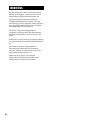 2
2
-
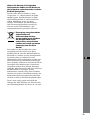 3
3
-
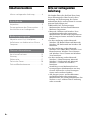 4
4
-
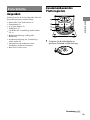 5
5
-
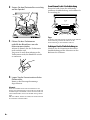 6
6
-
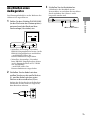 7
7
-
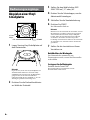 8
8
-
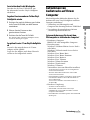 9
9
-
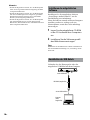 10
10
-
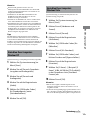 11
11
-
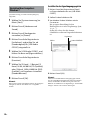 12
12
-
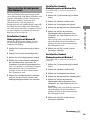 13
13
-
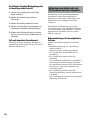 14
14
-
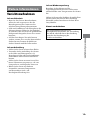 15
15
-
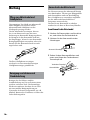 16
16
-
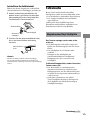 17
17
-
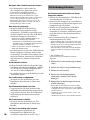 18
18
-
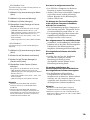 19
19
-
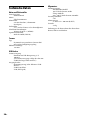 20
20
-
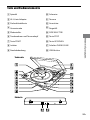 21
21
-
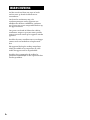 22
22
-
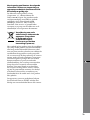 23
23
-
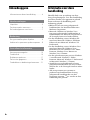 24
24
-
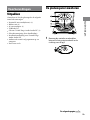 25
25
-
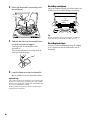 26
26
-
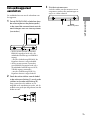 27
27
-
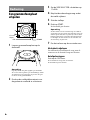 28
28
-
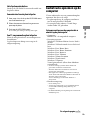 29
29
-
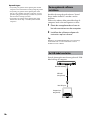 30
30
-
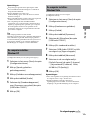 31
31
-
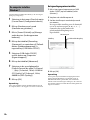 32
32
-
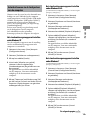 33
33
-
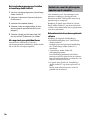 34
34
-
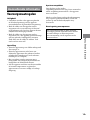 35
35
-
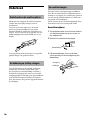 36
36
-
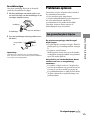 37
37
-
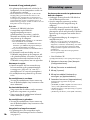 38
38
-
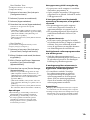 39
39
-
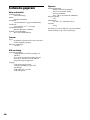 40
40
-
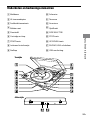 41
41
-
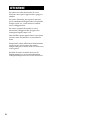 42
42
-
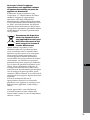 43
43
-
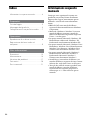 44
44
-
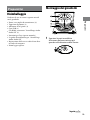 45
45
-
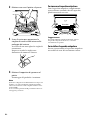 46
46
-
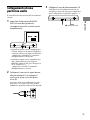 47
47
-
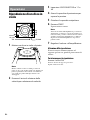 48
48
-
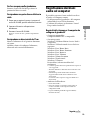 49
49
-
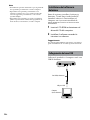 50
50
-
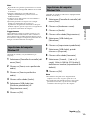 51
51
-
 52
52
-
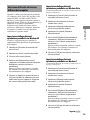 53
53
-
 54
54
-
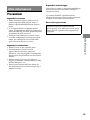 55
55
-
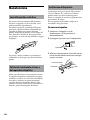 56
56
-
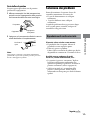 57
57
-
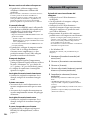 58
58
-
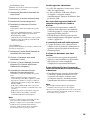 59
59
-
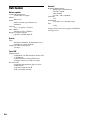 60
60
-
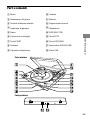 61
61
-
 62
62
-
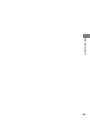 63
63
-
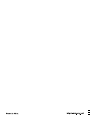 64
64
Sony PS-LX300USB Manuale del proprietario
- Tipo
- Manuale del proprietario
in altre lingue
- Deutsch: Sony PS-LX300USB Bedienungsanleitung
- Nederlands: Sony PS-LX300USB de handleiding
Documenti correlati
Altri documenti
-
Silvercrest KH 2430 Operating Instructions Manual
-
iON TTUSB10 Manuale utente
-
iON Select LP Guida Rapida
-
iON LP DOCK Guida Rapida
-
Denon DP-450USB Manuale del proprietario
-
Denon DP-400 Manuale del proprietario
-
ION Audio PROFILE LP Guida Rapida
-
Akai BT500 Manuale utente
-
iON Pro500BT Black Guida Rapida
-
iON ION TTUSB Manuale utente